Excel中移动单元格的技巧
发表于:2025-11-03 作者:下载之友
编辑最后更新 2025年11月03日,Excel中,制作数据表格时,会遇到需要移动单元格的情况。相信很多的朋友,都可以轻松的完成这个步骤。但是一些刚上手的朋友,可能会有一点困难。接下来小编就针对初学者,总结了移动单元格的技巧。一、先选定
Excel中,制作数据表格时,会遇到需要移动单元格的情况。相信很多的朋友,都可以轻松的完成这个步骤。但是一些刚上手的朋友,可能会有一点困难。接下来小编就针对初学者,总结了移动单元格的技巧。
一、先选定单元格,不管你的单个单元格比还是大量单元格,只要框选好单元格都是可以移动并且复制。比如我们要选择E8中的71这个单元格数值,然后移动鼠标指针到单元格边框上,就有一个十字箭头符号,如图所示:
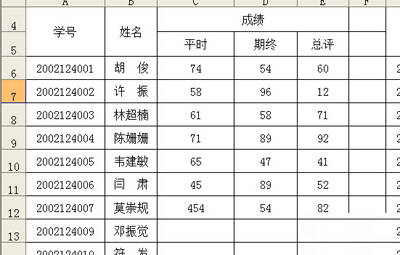
先选定单元格
二、按下鼠标左键并拖动到新位置,然后释放按键即可移动。若要复制单元格,则在释放鼠标之前按下【Ctrl】键即可。如图所示按住ctrl键随意拖动E8单元格里面的内容复制都另一单元格中。如图所示:
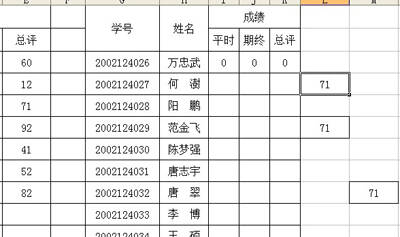
按下鼠标左键并拖动到新位置
友情提示:在批量复制和移动单元格的时候,方法都是一样了,先框选好单元格拖动即可移动和复制。如果拖动到已经有内容的单元区区域,那么会出现一个提示"是否替换单元格的内容",点击"是"即可替换原单元格里面的内容。
这个技巧十分的简单,只要你看过一遍,就基本会操作了。初学Excel的朋友,不要心急。从基础抓起,希望小编的教程可以帮助到大家。
2022-05-10 01:57:22


